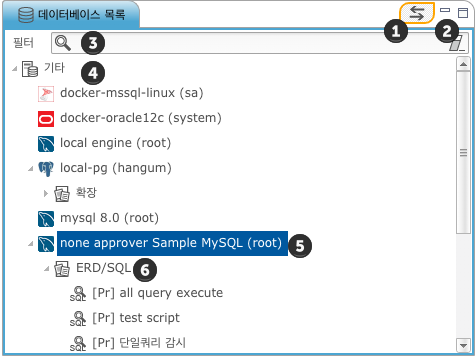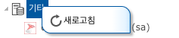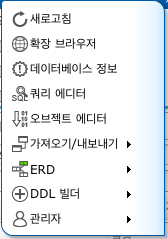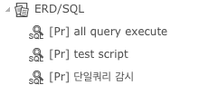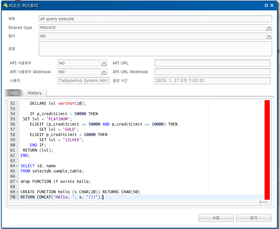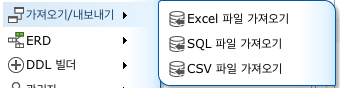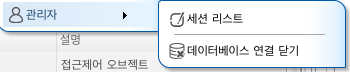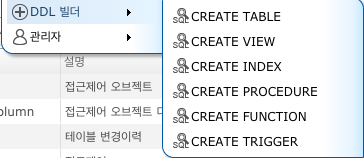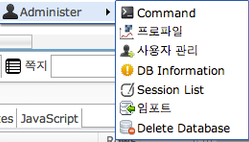4.5 데이터베이스 목록
'데이터베이스 목록'은 사용자가 접속가능한 데이터베이스 목록과 리소스(API, SQL, ERD) 목록을 관리 합니다.
작업하는 데이터베이스를 선택하여 쿼리 에디터 창을 열어 작업을 할 수 있습니다.
순번 | 이름 | 내용 | 사용자 액션 |
|---|---|---|---|
| 1 | 데이터베이스 선택 | 에디터의 SQL 창에 해당하는 디비가 자동으로 선택됩니다. | 선택을 해제하면 에디터와 별개로 움직입니다. |
| 2 | 화면 최소,최대화 | 선택에 따라 화면을 최대 최소화 시켜 작업합니다. | |
| 3 | 필터 | 데이터베이스 이름을 기준으로 필터링 합니다. | 검색하려는 데이터베이스 목록을 입력하고 엔터를 치면 검색합니다. |
| 4 | 그룹 | 사용자 등록한 그룹명 입니다. |
|
| 5 | 데이터베이스 | '그룹'의 데이터베이스 목록이 나열됩니다. 순서대로 다음과 같습니다.
|
|
| 6 | 리소스 | 사용자가 저장한 리소스를 표시합니다. 화면설명
|
|
데이터베이스 사용자 액션
데이터 베이스 종류는 크게 3가지의 사용자 액션으로 구분하였습니다.
RDB(CUBRID, MariaDB, MySQL, Oracle, SQLite, MSSQL, PostgreSQL, ElasticSearch, Redshift...), NoSQL(MongoDB), BigData(Apache Hive) 그룹으로 나누어 액션을
사용합니다.
RDB(CUBRID, MariaDB, MySQL, Oracle, SQLite, MSSQL, PostgreSQL, ElasticSearch) 의 팝업 메뉴 정리
순번이름내용스크린샷1 새로고침 데이터베이스 목록 창을 최신 상태로 갱신합니다.
2 확장 브라우저 데이터베이스 확장 정보 브라우저 정보를 보여줍니다. 3 데이터베이스 정보 DB Information : DB 요약 정보 창을 엽니다.
4 쿼리 에디터 SQL 쿼리 에디터를 엽니다. 5 오브젝트 에디터 Object 쿼리 에디터를 엽니다. 6 가져오기/내보내기 Excel, SQL, CSV 파일 가져옵니다. 3 관리자 데이터베이스의 어드민 기능을 모았습니다.
- 세션 리스트 : DB의 session 정보 창을 엽니다.
- 데이터베이스 연결 닫기 : 데이터베이스 연결을 닫습니다.
4 ERD Entity Relation Diagram 기능을 모았습니다. - 모든 테이블을 ERD 보기 : 모든 테이블을 다이어그램으로 표시합니다.
- 새로운 ERD 생성 : 사용자가 오브젝트 탐색기에 있는 테이블로
5 DML 빌더 DML(Data Manipulation Language)의 SQL Editor 창에 쿼리를 생성합니다. - 테이블 생성 : CREATE 문을 생성합니다.
- View문 생성 : VIEW문을 생성합니다.
- Index문 생성 : Index문을 생성합니다.
- Procedure문 생성: Procedure문을 생성합니다.
- Function문 생성: Function문을 생성합니다.
- Trigger문 생성 : Trigger문을 생성합니다.
MongoDB의 팝업 메뉴 정리
이름내용스크린샷1 Refresh 데이터베이스 목록 창을 최신 상태로 갱신합니다.
2 웹 콘솔 어드민 웹 브라우저 창을 엽니다.
http://DB IP:28017 로된 브라우저가 열립니다.
이 창에서 몽고디비의 다른 정보를 보실 수 있습니다.3 Server Status 서버 상태 정보를 봅니다.
명령어로는 db.runCommand({serverStatus: 1}); 입니다.4 GridFS 데이터베이스에 파일목록, 업로드, 다운로드 할수 있는
에디터을 엽니다.5 Top 데이터베이스의 연산 정보화면을 엽니다.
읽기, 쓰기, 쿼리등의 시간을 보여주며, 평균 실행 속도가 얼마나
되고 있는지 볼수 있습니다.
명령어로는 db.runCommand({top: 1}); 입니다.6 ERD Entity Relation Diagram 기능을 모았습니다. - 모든 collection의 ERD : 모든 collection을
다이어그램으로 표시합니다. - ERD 기본창 생성 : 사용자가 오브젝트 탐색기에 있는
collection으로 다이어그램 창을 엽니다.
7 Administer 어드민 기능을 엽니다.
- Command : 커맨드 명령창을 엽니다.
- 프로파일 : 실행되는 쿼리를 프로파일합니다.
- 사용자 관리 : 사용자를 추가하거나 삭제는 창을 엽니다.
- DB Information : DB 요약정보를 오픈합니다.
- Session List : 현재 실행 중이 쿼리 세션 목록을 엽니다.
- 임포트 : 테드폴허브디비에 연결된 다른 디비의 데이터를 MongoDB에
가져옵니다. - Delete Database : DB를 삭제합니다.(Admin 사용자만 가능)
- 모든 collection의 ERD : 모든 collection을
BigData(Apache Hive) 의 팝업 메뉴정리
이름내용스크린샷1 Refresh 데이터베이스 목록 창을 최신 상태로 갱신합니다.
2 SQL 쿼리 창 SQL 쿼리 창을 오픈합니다. 3 Administer 데이터베이스의 어드민 기능을 모았습니다.
- Delete Database : DB를 삭제합니다.(Admin 사용자만 가능)
4 ERD Entity Relation Diagram 기능을 모았습니다. - 모든 테이블 ERD : 모든 테이블을 다이어그램으로 표시합니다.
- ERD 기본창 생성 : 사용자가 오브젝트 탐색기에 있는 테이블로
5 DML문 생성 DML(Data Manipulation Language)을 SQL Editor 창에 생성합니다. - 테이블 생성 : CREATE 문을 생성합니다.
<span id="pageNum"/>